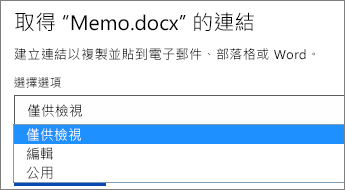在您線上時撰寫備忘錄,就是快速且輕鬆的方式。
選擇其中一個備忘錄範本,然後在 Word 網頁版 中開啟,將其設為您的檔案。
提示: 如果您已經在 Word 網頁版,請移至 [檔案] > [新增],然後在範本影像下方,按一下 [更多 Office.com],即可前往備忘錄範本。
當您在備忘錄上工作時,您可能會想要將它重新命名。
發佈備忘錄
當您完成時,請將它列印出來或以電子方式傳送。 您可以在 Word 網頁版中仍開啟備忘錄來執行此動作。 不需要先加以儲存 (系統已經為您完成此作業)。
列印
若要列印,請按 Ctrl+P,等待 [列印] 對話方塊顯示。
附註: 如果您沒有看到 [列印] 對話方塊,請按一下開啟 PDF 版本備忘錄的連結。 從該處使用 PDF 程式的 [列印] 命令。
傳送備忘錄的連結
若是您的備忘錄電子版,請傳送連結:
-
按一下畫面上方附近的 [共用]。
-
在 [分享] 下,按一下 [取得連結]。
-
在 [選擇選項] 底下,按一下 [僅檢視]。
-
按一下 [建立連結]。
-
按一下網址加以選取,然後複製並貼到電子郵件、訊息或文章中。

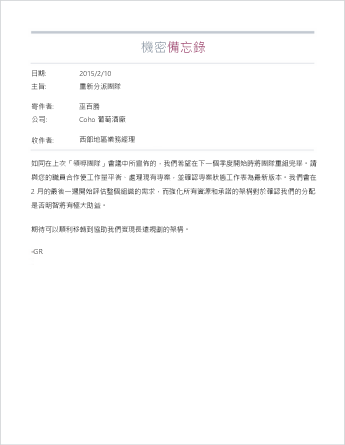
![按一下 [上 Office.com 取得更多範本]](/images/zh-tw/cc537121-170e-43a6-a3f6-4d5c573ec303)
![按一下 [取得連結]](/images/zh-tw/21dde843-2945-4d8a-a962-182cfcb1a060)